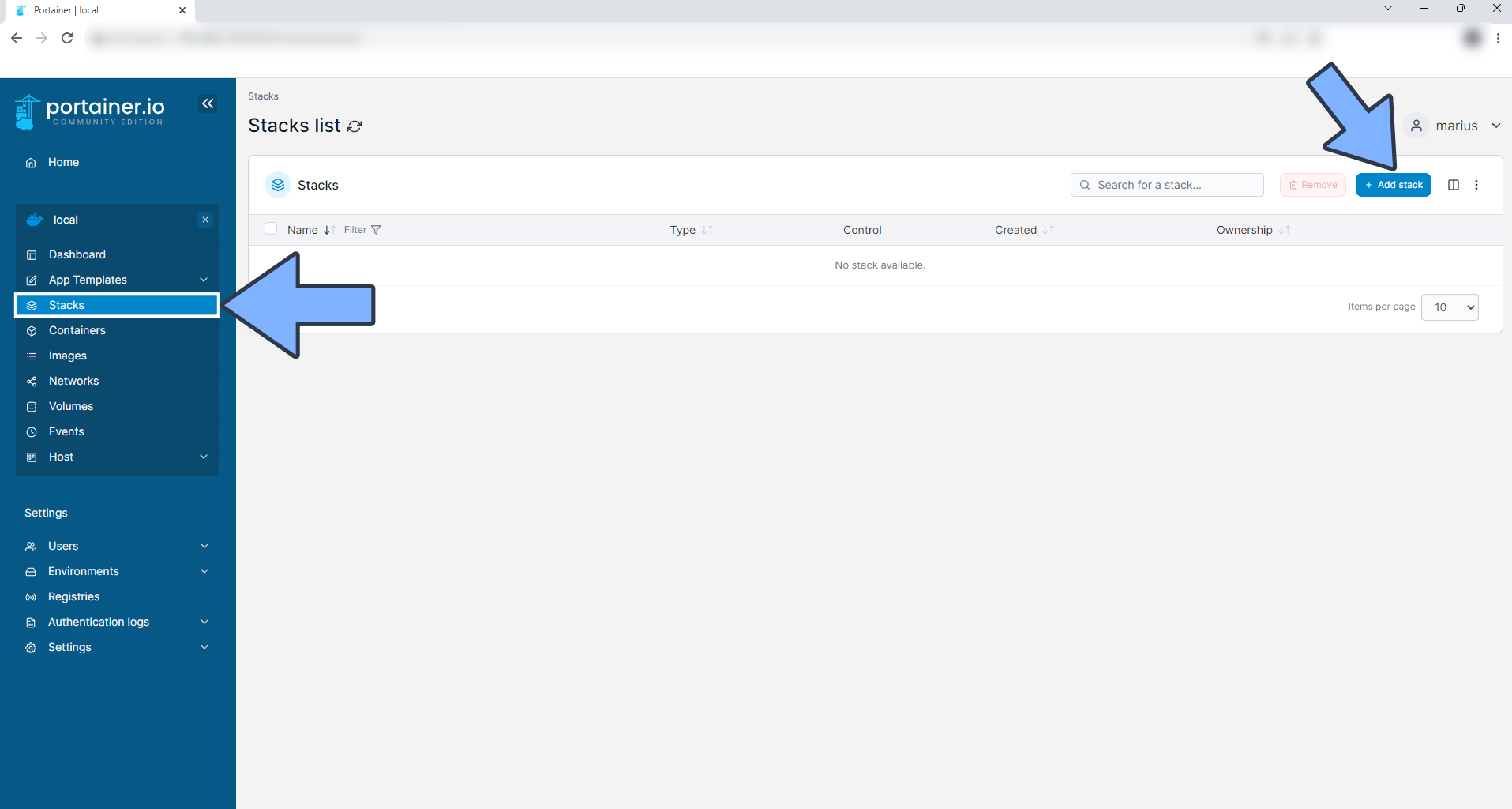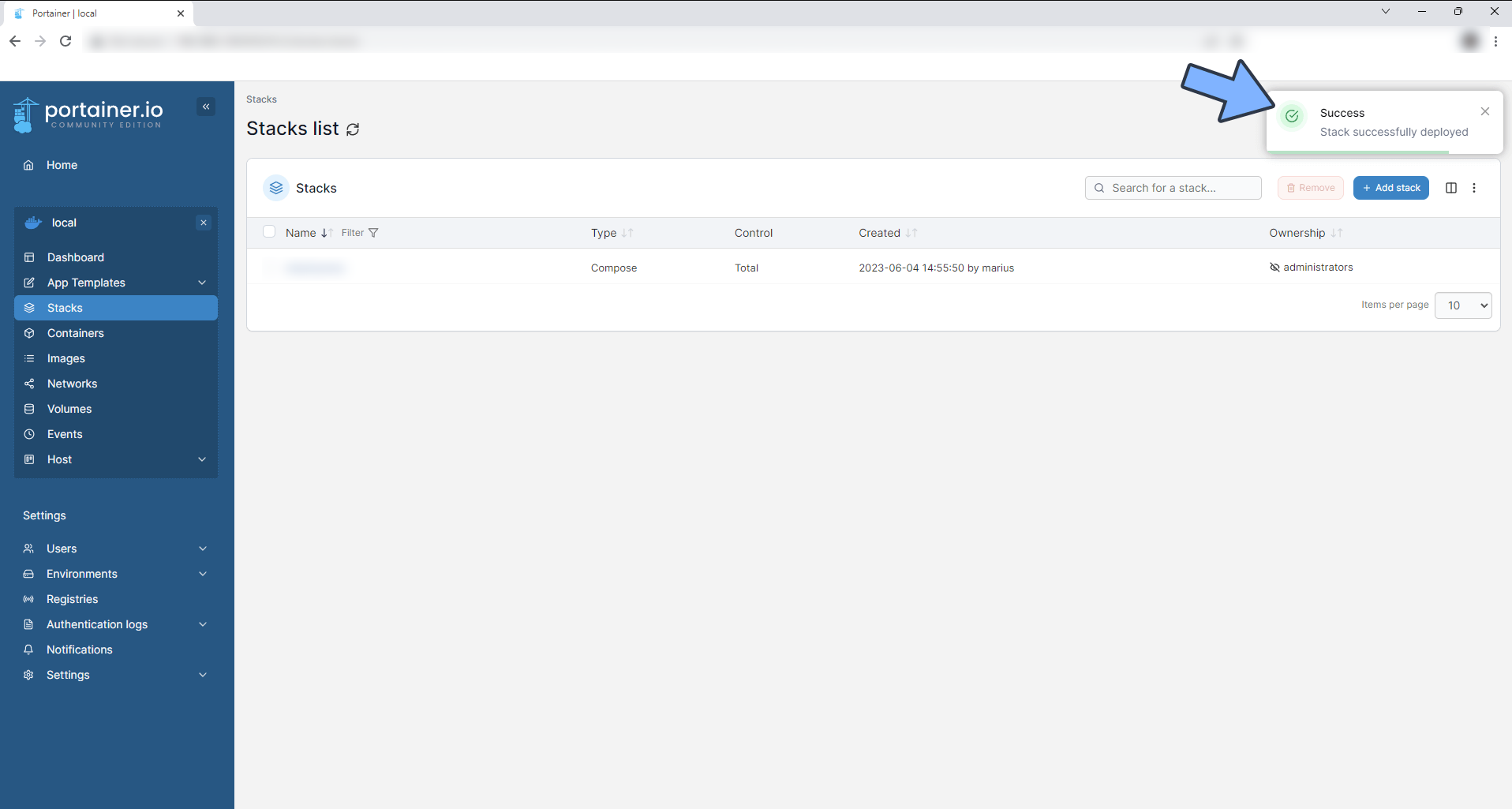如何充分利用你的NAS:搭建Audiobookshelf实现 一站式读书听书体验
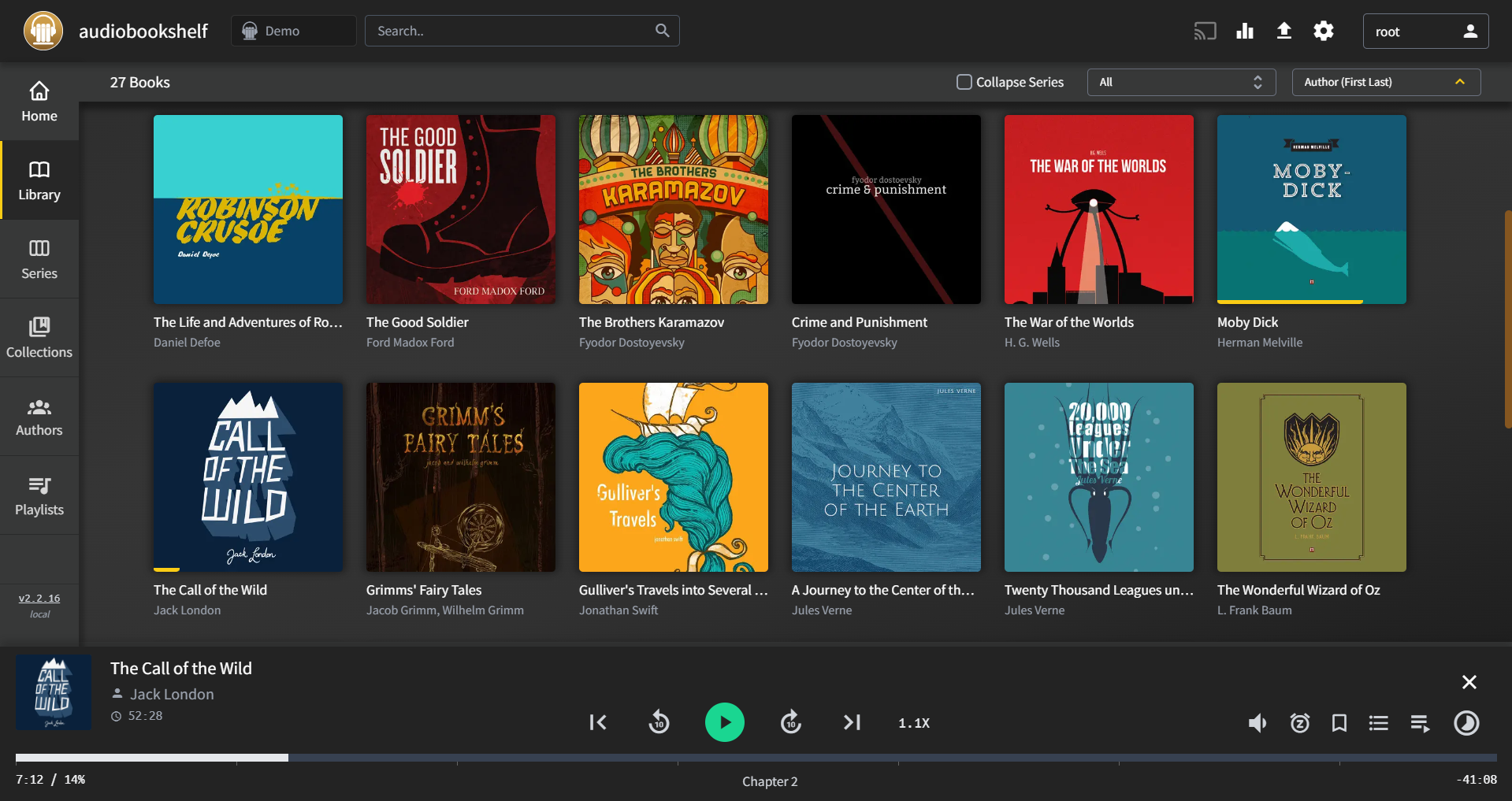
想实现家庭一站式阅读体验?本文详细教你在NAS上部署AudioBookshelf 服务器,管理无限电子书、有声书和播客,同步进度,跨设备随听随读,极致体验,手把手教学,简单易懂!
前言
在这个3分钟视频都嫌弃长的时代下,为了避免信息过载,保持内心的平静,有声书籍和播客成为了我知识和娱乐的重要途径。
我常常在通勤、健身、甚至在准备晚饭的时候都喜欢听有声书或播客。
而今天的主角,不仅仅是一个强大的私有有声书和播客的系统,同时它还可以承担你所有的阅读任务
今天我就来教大家如何将所有的有声书和播客,电子书集中在一个地方,并且可以在任何设备上随时收听,而且是完全免费的
这就是Audiobookshelf,一个自我搭建的有声书和播客服务器
而且,还有ios和安卓手机端哦~
介绍audiobookshelf
Audiobookshelf不仅仅是一个有声书库,它还充满了一系列令人印象深刻的功能。
- 开放源代码:包括 Android 和 iOS 应用(目前在测试阶段),这意味着你可以自由修改它,使其更符合你的需求。
- 全格式支持:无论你的音频格式是什么,Audiobookshelf都能流畅地播放。
- 播客搜索和下载:你可以搜索并添加播客,它将自动下载更新的剧集。
- 多用户支持:可以有多个用户使用,每个用户都有自己的权限设置,因此你可以和你的家人或朋友分享你的书库。
- 进度同步:你在一个设备上听到哪里,换个设备接着听,不需要记住上次的进度。
- 实时更新:只要你添加新的有声书或播客,Audiobookshelf会自动检测并更新库。
- 批量上传:你可以一次性上传一整个文件夹,非常方便。
- 数据备份:不用担心丢失数据,Audiobookshelf会自动进行每日备份。
- PWA支持:你可以把Audiobookshelf作为一个web应用在手机上使用,或者投屏到Chromecast上。
- 元数据和封面获取:自动从多个来源获取元数据和封面图片。
- 强大搜刮功能:通过Audnexus API进行章节查找,你也可以自己编辑章节信息。
- 合并音频文件:你可以把多个音频文件合并成一个m4b文件,方便管理和收听。
- 基础电子书支持和阅读器:你可以在上面阅读电子书,当然,主要功能还是有声书和播客。
这就是Audiobookshelf的全部功能,接下来我们要开始动手搭建了。
搭建步骤:
1. 重点
点个免费关注,不迷路
2. 安装Portainer
3. File Station
File Station 打开docker 文件夹,创建audiobookshelf文件夹
依次新建目录
- docker目录下创建audiobooksshelf
- audiobooksshelf目录(新建好的)依次创建:
- audiobooks
- podcasts
- config
- metadata
4. 创建stack
5. 部署代码
| |
- 选择stack
- name栏输入audiobookshelf
- edditor输入:上面代码
- 点击deploy
6. 成功
7. 使用
浏览器进入程序:[ip]:[端口]
ip为你nas所在ip(这里我的是192.168.2.22),端口为上面配置文件定义,如果你按照我的教程,则是13378
设置密码
8. 有声/无声书籍
设置中文
设置媒体库
设置图书或者有声读物
设置博客
- 媒体类型:博客
- 媒体库(自定义)
- 文件夹选择(audiobooks)
让首页好看一点先(设置木纹书架)
上传本地资源(批量上传)
将本地资源拷贝至audiobooks
网页端上传本地资源(单独上传)
开始搜刮
先让系统匹配一下规则的图书
手动搜刮
因为命名不规范或者google图书中并没有相关图书,这时候强迫症就需要手动搜刮了
- 选择图书,编辑
- 在match中,将标题修正一下就找到了图书的信息
- 确认无误提交
- 还是不太完美,因为我们用的搜刮是
google book,对中文出版书籍,支持的并不全,都没有摘要。强迫症升级!用英文名搜
果然,摘要都有
这样就舒服了
虽然看起来是英文,但是并不影响,我一直在试图让自己的环境变成英文(提升英语水平)
9. PodCast下载(我的最爱)
我一直是podcast的爱好者,喜欢podcast的真实,有深度。
audiobooksshelf的搜索,自动订阅下载功能,让我非常喜欢,有了它,我可以替换掉原来我用于下载podcast的podgrab了
废话不多说,首先我们先切换媒体库,搜索自己喜欢的博主
提交,如果你想自动下载,可以勾选自动下载剧集
搜索你想要听的episodes
下载完成,开始播放
下载过程可能存在失败,可能与网络有关
因为资源库是itunes,所以也有许多中文优质的podcast可以选择
10. 手机端
官方提供了专属的Android 和 IOS 客户端(自行官网), ios需要加入testflight
下载好后,连接自己的nas服务器地址,输入账号密码
播客页面
11. 注意事项
最后如果你想要追踪读书的进度,你导入的图书,不能是mobi和awz3(亚马逊的格式)
最后
最后,在这个信息过载,喧嚣的时代里,无论是有声书还是播客,都是很好的方式,让我们的内心更加平静,希望大家能喜欢今天的小玩具
最后介绍一下我的设备,1白裙,1威联通,1蜗牛,1pve服务器,不建议小白和我一样折腾,比较推荐新手玩家,选择白裙或者威联通
群晖923+(最新):群晖以系统的易用性,少折腾,在众多玩家心中留下了不可撼动的形象
这款性能比较强悍,足够绝大多数用户使用,Intel J4125 4核心4线程,即使同时应对多个任务也不会显得乏力,最大9个SATA硬盘位使得储存空间非常宽裕,完全可以腾出来一个硬盘位放SATA SSD用于安装系统及套件,两个用于加速缓存的M.2 SSD让系统的I/O性能大幅提升
威联通TS-464C:除了群晖,那就数得上威联通了,也是老牌nas厂商,是一家将近10年的老牌厂商
这款威联通全新4盘位旗舰NAS,有4个3.5英寸盘位和2个NVMe SSD盘位,处理器采用Intel 赛扬N5095,比上代J4125处理器性能提升30%左右,显卡性能提升至300%,支持Intel OpenVINO AI引擎,AI识别性能提升41.7%。此外还支持安装Google EDGE TPU人工智能模块,全方位提升AI算力。值得一提的是,威联通SSD可以作为存储池、存储卷使用,更适合PT、挂机等玩法。
好了,如果你喜欢这篇文章,请记得点赞,收藏,并关注【老爸的数字花园】,我们将会持续带来更多实用的自搭建应用指南。一起,让我们掌握自己的数据,创建自己的数字世界!
如果你在搭建过程中遇到任何问题,或者有任何建议,也欢迎在下方留言,一起探讨和学习。
如果你觉得这篇文章对你有所帮助,欢迎赞赏~
赞赏